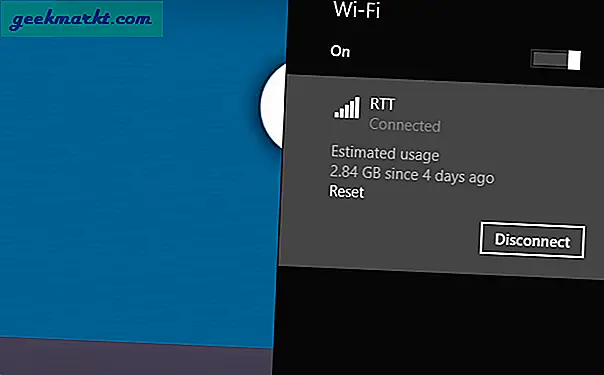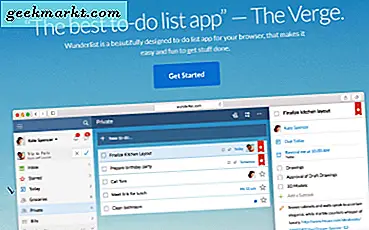Antag att en vän har kommit till dig och du vill dela några stora filer med honom. Nu, det traditionella sättet attdela filer mellan två datorer är att använda en Pendrive eller extern hårddisk. Vissa kanske till och med föredrar att använda en Ethernet-kabel eller Windows Workgroup. Men de har alla vissa begränsningar, som otillgänglighet för en Pendrive och extern enhet, eller komplexiteten i att ställa in Windows Workgroup och LAN-kabelinställningar.
Nu finns det många Android-appar (som Airdroid och SHAREit, etc) som låter dig överföra filer sömlöst från dator till Android via WiFi. Men vad händer om du vill göra samma sak mellan två datorer? Är detta möjligt?
Tja, lyckligtvis, om båda datorerna är anslutna till samma WiFi-nätverk, kan du använda verktyg för att flytta filer runt. Allt du behöver göra är att dra och släppa filerna till programvaran, så visas den magiskt i nästa dator. Installationen är ganska enkel och fungerar för både macOS och Windows. Om du vill överföra filer mellan två Mac-datorer, dåAirdrop är utan tvekan det bästa valet. Så här är topp 5-programvara som hjälper dig att överföra filer från en dator till en annan via WiFi (inget internet).
Relaterad:Få åtkomst till Windows delad mapp från Android via Wi-Fi
Dela filer mellan två datorer med Wifi
1. Delning i närheten
Närliggande delning fungerar på samma sätt som Airdrop mellan två Windows 10-datorer (version 1803 och senare). Det erbjuder höghastighetsöverföringar och fungerar utan internet.
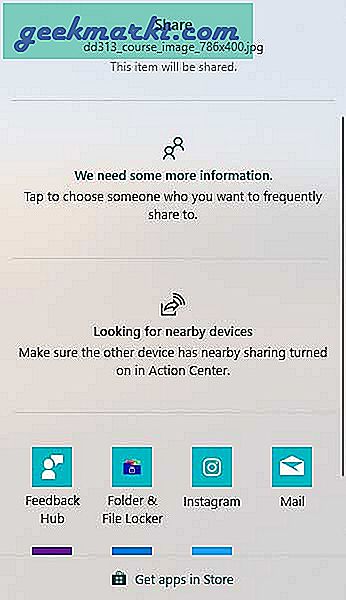
Hur man ansluter:
- Anslut båda datorerna till samma Wifi-nätverk.
- Aktivera närliggande delning på båda datorerna.
- Högerklicka på en fil och välj ”Dela”.
- Välj datorn är fliken upptäckt.
- Acceptera filen på den andra datorn.
Således kan du dela stora filer på två olika datorer utan mycket krångel. Det är dock fortfarande ett faktum att du skulle behöva två Windows 10-datorer för att uppnå detta. Om din dator inte har Windows 10 kan du prova följande metoder för att överföra filer.
2. DELA det
SHAREit är en av de mest populära plattformsdelningsprogrammen. Du kanske redan använder den för att dela filer mellan din dator och Android. Men vet du, du kan också använda SHAREit för att överföra filer mellan två Windows-datorer?
Användargränssnittet är ganska enkelt. Det låter dig välja mellan enkelt läge och säkert läge, där ett nytt lösenord genereras varje gång du ansluter till en annan enhet.
Bortsett från deras stationära app, kommer Android-versionen med en massa praktiska funktioner, överföra filer från telefon till PC, komma åt och styra alla mediefiler på din dator och slutligen styra din PPT direkt från din telefon (bara för att göra din presentation lite enklare).
SHAREit skapar sin egen hotspot, den behöver ingen internetanslutning.
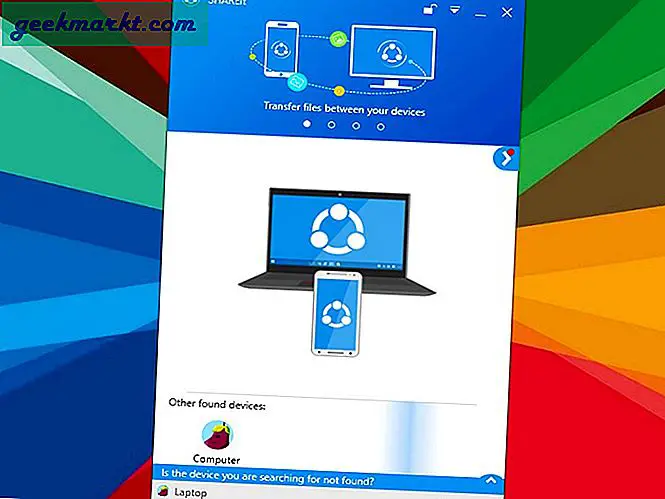
Hur man ansluter:
- Se till att båda datorerna är anslutna till samma WiFi-nätverk
- Installera sedan SHAREit PC-appen på båda datorerna. När du har installerat öppnar du SHAREit-appen på båda sidor
- På, dator 1, klicka på “Anslut till PC”I menyn uppe till höger
- Välj den andra datorn från listan nedan
- Klicka sedan på “Acceptera”, I popupen du fick i Computer 2
- Nu är de två datorerna anslutna framgångsrikt.
SHARE Det är bra om du vill skicka filer mellan två datorer. Men tyvärr fungerar den här funktionen nu för MacOS, även om de har en dedikerad app för den plattformen. SHAREit ägs också av Lenovo, som inte är detmycket populär med deras integritet politik. Faktum är att när du installerar SHAREit är det första du behöver göra att låta SHAREit samla in anonym data utan att du inte kan använda appen.
Men på en baksida är appen stabil och fungerar varje gång vi använder den.
Kolla in SHAREit
3. Dukto R6
Dukto R6 är ett filöverföringsverktyg med öppen källkod, plattform, med stöd för Linux OS. Den har ett enkelt användargränssnitt i tunnelbanestil som låter dig överföra filer utan att oroa dig för konfigurationer, operativsystem, användare, behörigheter, klienter, servrar och så vidare ...
Den har några extra funktioner som Windows 7-aktivitetsfältintegration med indikator för framsteg och överföringar, skicka textavsnitt och mer. Den finns också i en bärbar version.
Programvaran har också vissa begränsningar som inget stöd för lösenord eller kryptering, därför rekommenderas det att du endast använder det i ett pålitligt nätverk.
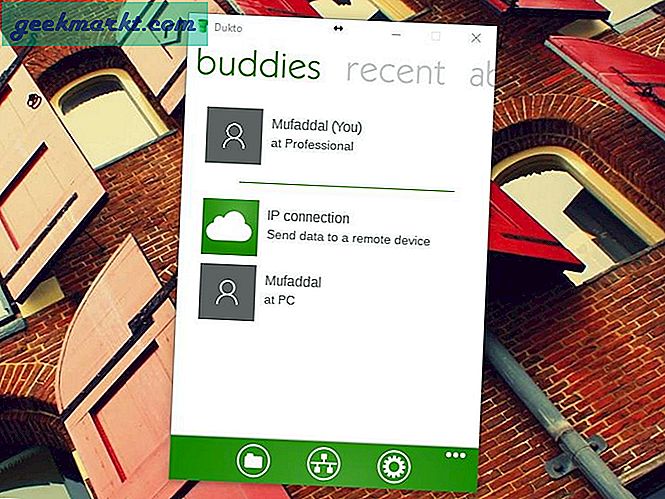
Hur man ansluter:
- Se till att båda datorerna är anslutna till samma WiFi-nätverk
- Installera sedan Dukto R6 på båda datorerna och öppna dem
- Dina enheter ska automatiskt upptäcka varandra
- Klicka på namnet på måldatorn (Dator 2) på fliken “kompisar”
- Dra och släpp en fil som du vill skicka.
Kolla in Dukto R6
4. Feem
Med Feem kan du enkelt överföra filer upp till 50 gånger snabbare än Bluetooth och så mycket som dubbelt så snabbt som Dropbox (som påstått). Den stöds av annonser och har stöd för alla större plattformar, inklusive Windows Phone, iOS och Linux. Dessutom har den en extra funktionalitet som kallas WiFi Direct, där du enkelt kan utbyta filer utan att behöva någon router. Det skapar sin egen personliga WiFi-hotspot för delning.
Säkerhet med Feem är stor. Eftersom denna programvara använder WiFi för filöverföring finns inga servrar inblandade, så inga chanser att bli hackade plus alla lokala överförda filer är krypterade med TLS.
Men med den gratis versionen är du begränsad till få enhetsanslutningar, begränsad filöverföring och chattar, och självklart, titta på annonser.
Obs! Även om Android-versionen fungerar bra tar PC-versionen lite tid att upptäcka andra enheter. Med andra ord är det inte lika pålitligt som SHAREit. Se jämförelsetabellen längst ner.
Men den goda nyheten är - filöverföringshastigheten är bra och den kan också använda WiFi Direct-funktionen så du behöver inte ens enrouter för att dela filer.
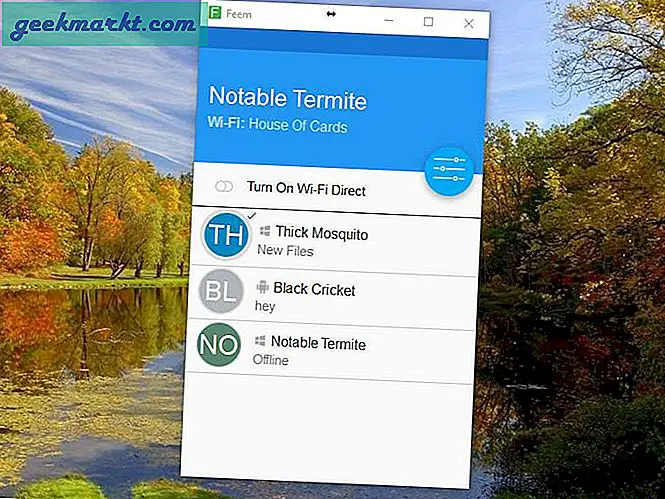
Hur man ansluter:
- Starta Feem på alla dina datorer
- Se till att alla dina datorer har samma Wi-Fi-nätverk
- Dina enheter ska automatiskt upptäcka varandra
- Dra och släpp en fil mellan dina enheter.
Kolla in Feem
5. Filedrop
FIledrop har ett enkelt, enkelt användargränssnitt utan logotyp, design eller inställningsflik, bara antalet enheter anslutna. Det är gratis för Windows, Mac OS X och Android medan iOS-användare behöver betala 2,99 USD.
Medan delning av filer via deras hemsida, projicering av bildspel och uppspelning av musik från telefonerna är några av deras nuvarande funktioner, de arbetar också med att projicera PPT, keynotes, Doc, Excel-filer och även för att projicera videor via bildspel.

Hur man ansluter:
- Anslut båda enheterna i samma WiFi-nätverk
- Starta bara Filedrop på båda enheterna
- Dra och släpp filen på de anslutna enheterna.
Kolla in Filedrop
6. AnySend
AnySend är ett fantastiskt litet verktyg som underlättar överföring av filer mellan datorer och telefoner över en WiFi-anslutning. Precis som Filedrop har Anysend också ett enkelt rakt fram gränssnitt. Den är tillgänglig för Windows, OS X och Android (iOS-version - kommer snart). Det stöder också bakgrundstjänstdelningsförmåga på Android. Normalt kan du komma överallt från 2-10 MB / s överföringshastigheter beroende på din router.
Hur man ansluter:
- Anslut alla enheter på samma WiFi-nätverk
- Starta AnySend på båda datorerna
- Kopiera filerna / mappen (för att överföra) till ditt urklipp (Ctrl + C)
- Öppna AnySend från aktivitetsfältet och klicka på måldatorn för att dela dina valda filer
- Acceptera anslutningen i den andra datorn så börjar filen.
Du kan lägga till den andra datorn som en betrodd dator och då behöver du inte acceptera anslutningen varje gång.
Eftersom jag har bådaMacOS och PC, Jag använder AnySend för att dela filer. Windows-appen är gratis men MacOS kostar $ 5. Men ibland upptäcker inte appen den andra datorn i samma WiFi-nätverk, i så fall måste du starta om datorn och den ska fungera.
Titta på denna videohandledning om hur du använder AnySend för att dela filer på WiFi.
Kolla in AnySend
Jämförelsetabell:
Vi bestämde oss för att jämföra filöverföringshastigheten för all ovanstående programvara. Så vi överförde en 230 MB videofil från en Windows-dator till en annan via en 300 Mb / s Wi-Fi-router.
| Appar | Filöverföringsplattform | Överföringshastigheter (min) | Fördelar | Nackdelar |
| Dela det | Windows till Windows | 0:59 | Säker, många praktiska funktioner. | Inget stöd för Linux och MacOS |
| Dukto | Windows till Windows | 1:19 | Open Source, Simple Metro Style UI, Några extra funktioner i aktivitetsfältet och stöd för att skicka textavsnitt. | Inget lösenord eller krypteringsstöd. iOS-användare måste betala $ 1,99. |
| Feem | Windows till Windows | 0:46 | Användbar WiFi Direct-funktion, inga servrar (inga hackchanser), TLS-kryptering. | Den annonsstödda, gratisversionen inkluderar begränsad enhetsanslutning och begränsad filöverföring. |
| Filedrop | Windows till Windows | 2:09 | Enkelt användargränssnitt, några extra projiceringsfunktioner. | Inget stöd för Linux, iOS-användare behöver betala 2,99 dollar. |
| AnySend | Windows till Windows & Windows till MacOS | 0:41 | Enkelt användargränssnitt, snabb fildelning. | Inget stöd för Linux, kopplar problem ibland. |
Avslutar
Detta var en del av programvaran för att dela filer mellan två datorer med WiFi. Vi gillarFeemochDela det som innehåller några praktiska funktioner och är också den snabbaste av alla. Men om du letar efter en app som har ett enkelt framåt-gränssnitt och slutför uppgiften dåAlla skicka passar bättre.
Vilken programvara använder du för att dela filer mellan två datorer med WiFi? Om du känner att vi saknade någon av de viktiga programvarorna för fildelning, berätta för oss i kommentarerna nedan. Även om du har några frågor angående installation eller installation av någon av programvaran som nämns ovan, är vi här för att hjälpa till.
Läs också:Hur du kommer åt dina datorfiler var som helst med TeamViewer